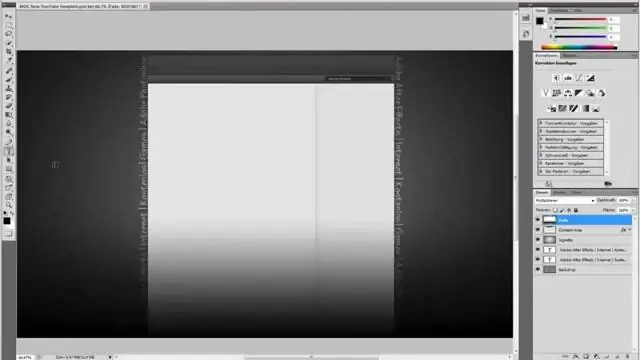
Daftar Isi:
- Pengarang John Day [email protected].
- Public 2024-01-30 09:59.
- Terakhir diubah 2025-01-23 14:49.
Di sini, Anda akan belajar cara mengatur GIMP untuk menyalin lapisan di antara gambar secara efisien. Ini menjadi perlu ketika mengerjakan tema yang kompleks. (Saya telah menggunakan dua gambar abstrak untuk kesederhanaan).
Langkah 1: 1) Temukan Menu Khusus Dialog
Ini adalah tombol kecil pada dialog dengan panah menunjuk ke kiri.
Langkah 2: Tambahkan Dialog "lapisan" Kedua
Lapisan. Akan menghasilkan tab \"lapisan\" kedua.", "top":0.08928571428571429, "left":0.005249343832020997, "height":0.11428571428571428, "width":0.9816272965879265}]">
Catatan: ini tidak dimungkinkan dari menu "Window>Dockable Dialogs" Gambar.
Langkah 3: Tarik Tab Kedua Di Luar
Langkah 4: Beralih ke Pemilihan Gambar Manual
Isi dialog "Layers", secara default otomatis mengikuti gambar yang aktif. "Dialog Lapisan" kedua tidak berguna jika kedua dialog "Lapisan" menunjukkan konten yang sama. Kami ingin salah satu dialog menunjukkan lapisan gambar yang ingin kami transfer lapisan dari dan ke gambar aktif. Catatan: memilih gambar di sini tidak mengubah gambar mana yang aktif. Itu hanya mengubah lapisan gambar mana yang ditampilkan dalam dialog. Gambar aktif adalah gambar yang jendelanya terakhir diaktifkan menggunakan manajemen jendela. Tip: Anda dapat menggunakan roda gulir pada pemilih gambar untuk memilih di antara gambar dalam dialog "Lapisan" ke-2.
Langkah 5: Selesai
Anda sekarang dapat menikmati "pengelola lapisan panel split semu" untuk dengan cepat melakukan vopy lapisan. Tip:(Tidak ditampilkan di tangkapan layar) Anda juga dapat memasang dialog di bawah Dialog Lapisan asli.
Direkomendasikan:
Trik CMD: 9 Langkah

Trik CMD: Baru-baru ini saya memposting CMD (command prompt) lain Tentang trik Star Wars IV jadi saya memutuskan untuk memposting lagi. CMD adalah alat windows untuk mengangkut file, menyalin, menghapus, dan banyak lagi. Ini menggunakan "bahasa" batch. Instruksi ini hanya sentuhan
Lapisan Sensor IOT Nirkabel Baru untuk Sistem Pemantauan Lingkungan Rumah: 5 Langkah (dengan Gambar)

Lapisan Sensor IOT Nirkabel Baru untuk Sistem Pemantauan Lingkungan Rumah: Instruksi ini menjelaskan lapisan sensor IOT nirkabel bertenaga baterai yang lebih murah untuk Instruksi saya sebelumnya: Sistem Pemantauan Lingkungan Rumah LoRa IOT. Jika Anda belum melihat Instructable sebelumnya, saya sarankan membaca introduc
Elang Hacks/trik: Contoh TB6600 CNC Mill Stepper Motor Driver: 7 Langkah

Eagle Hacks/tricks: Contoh TB6600 CNC Mill Stepper Motor Driver: Ini membuat proyek yang bagus untuk menunjukkan beberapa trik yang akan membuat hidup Anda lebih mudah saat membuat PCB. Untuk mengajari Anda beberapa peretasan sehingga Anda mendapatkan lebih banyak Eagle, saya memilih proyek sederhana yang saya lakukan untuk Kickstarter saya. saya butuh ekstern
Mesin Superkapasitor Tidak Berguna atau Dialog Dengan Orang Cerdas: 7 Langkah (dengan Gambar)

Mesin Superkapasitor Tidak Berguna atau Dialog Dengan Orang Cerdas: Orang Cerdas. Apa?! Mesin tidak berguna! Lagi! Ratusan, ribuan dari mereka menyumbat saluran YouTube tidak cukup? Jumbleview. Kebanyakan dari mereka dibuat dengan sakelar sakelar, yang ini memiliki rocker.ID. Terus? Semua orang tahu mereka bekerja sama. Dan kamu sudah
Sesuaikan Kotak Dialog Jalankan Anda: 8 Langkah

Kustomisasi Kotak Dialog Jalankan Anda: Gunakan peretas sumber daya untuk menyesuaikan komputer Anda, khususnya kotak dialog jalankan. Jadikan komputer Anda sekeren Anda, dan pelajari sesuatu dalam prosesnya.:]Catatan: Saya hanya dapat memvalidasi petunjuk ini untuk Windows XP… tetapi Anda dapat mencoba yang lain
